7 tapaa korjata latausnäytölle juuttunut Call of Duty Mobile
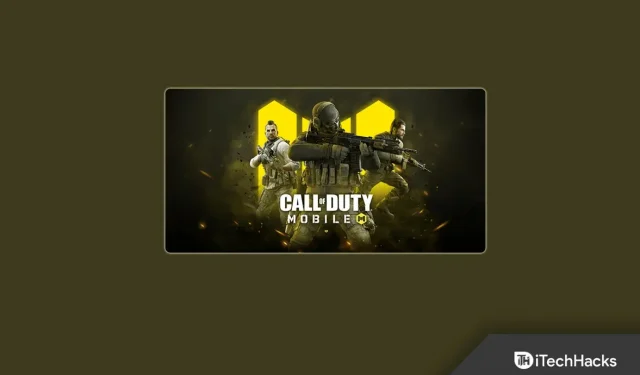
Ei ole mikään salaisuus, että Call of Duty -franchising-sarjat kattavat mobiilipelejä, mutta ytimekkäästi nimetty Call of Duty: Mobile erottuu joukosta. Kenelläkään ei ollut suuria toiveita Call of Duty Mobilesta sen jälkeen, kun Call of Duty Declassified Vitassa epäonnistui surkeasti. Sen sijaan, että vain muuttaisi Call of Duty mobiilialustaksi, tämä on täysin uusi kokemus. Sen sijaan COD:n mobiiliversio on päivitetty versio konsolipelistä.
Tämä on peli älypuhelimille, joissa on klassisia karttoja, aseita ja toimintatiloja, ja se perustuu Call of Duty -peliin. Mutta jopa kehittäjien ponnistelujen jälkeen pelin on vielä päästävä kiinni muihin markkinoilla oleviin kilpailijoihin. Viime aikoina monet käyttäjät ovat havainneet, että Call of Duty: Mobile on jumissa latausnäytössä , joten he tarvitsevat apua navigoidakseen Battle Royaleen.
Kun tiimimme kuitenkin tutkii tätä ongelmaa, löysimme joitain korjauksia, jotka varmasti auttavat sinua korjaamaan ongelman. Ja arvaa mitä? Olemme maininneet tässä kaikki tarvittavat korjaukset, joiden avulla voit korjata Call of Duty: Mobilen latausnäytön ongelman . Joten katsotaan korjauksia.
Sisältö:
- 1 Call of Duty Mobilen juuttumisen syy latausnäyttöön
- 2 Korjaa latausnäyttöön 2023 juuttunut Call of Duty Mobile
Call of Duty Mobilen juuttumisen syy latausnäyttöön
Yleinen ongelma käyttäjien keskuudessa on, että latausnäyttö jäätyy aina, kun he aloittavat pelin. Tähän on kuitenkin monia syitä. Tässä on luettelo joistakin niistä; katsokaa niitä.
- Laite ei täytä vähimmäisvaatimuksia pelin käyttämiselle matkapuhelimella.
- Laitteellesi on asennettu väärä versio.
- Vanha käyttöjärjestelmäversio.
- Internet-yhteydessä voi olla ongelmia.
- Päivitys on saatavilla Android- tai iOS-laitteellesi.
Korjaa latausnäytössä 2023 juuttunut Call of Duty Mobile
Android- tai iOS-käyttäjille on saatavilla useita korjauksia, jotka auttavat heitä ratkaisemaan ongelman, jos Call of Duty Mobile juuttuu latausnäyttöön. Joten katsotaanpa näitä korjauksia:
Käynnistä puhelimesi uudelleen
Olisi parempi, jos yrität käynnistää laitteesi uudelleen ensimmäisenä askeleena latausnäytön ongelman korjaamiseksi. Tässä vaiheessa laitteellesi annetaan pikakäynnistys, jonka ansiosta tarpeettomasti käynnissä olevat taustaprosessit lopetetaan ja resursseja vapautuu.
Yritä pelata peliä uudelleen, jos odotat edelleen edistymistä laitteen uudelleenkäynnistyksen jälkeen. Odota sitten uudelleenkäynnistyksen jälkeen hetki, että puhelimesi resurssit latautuvat. Kun olet valmis, avaa peli uudelleen ja tarkista, toistuuko ongelma.
Internet-yhteys
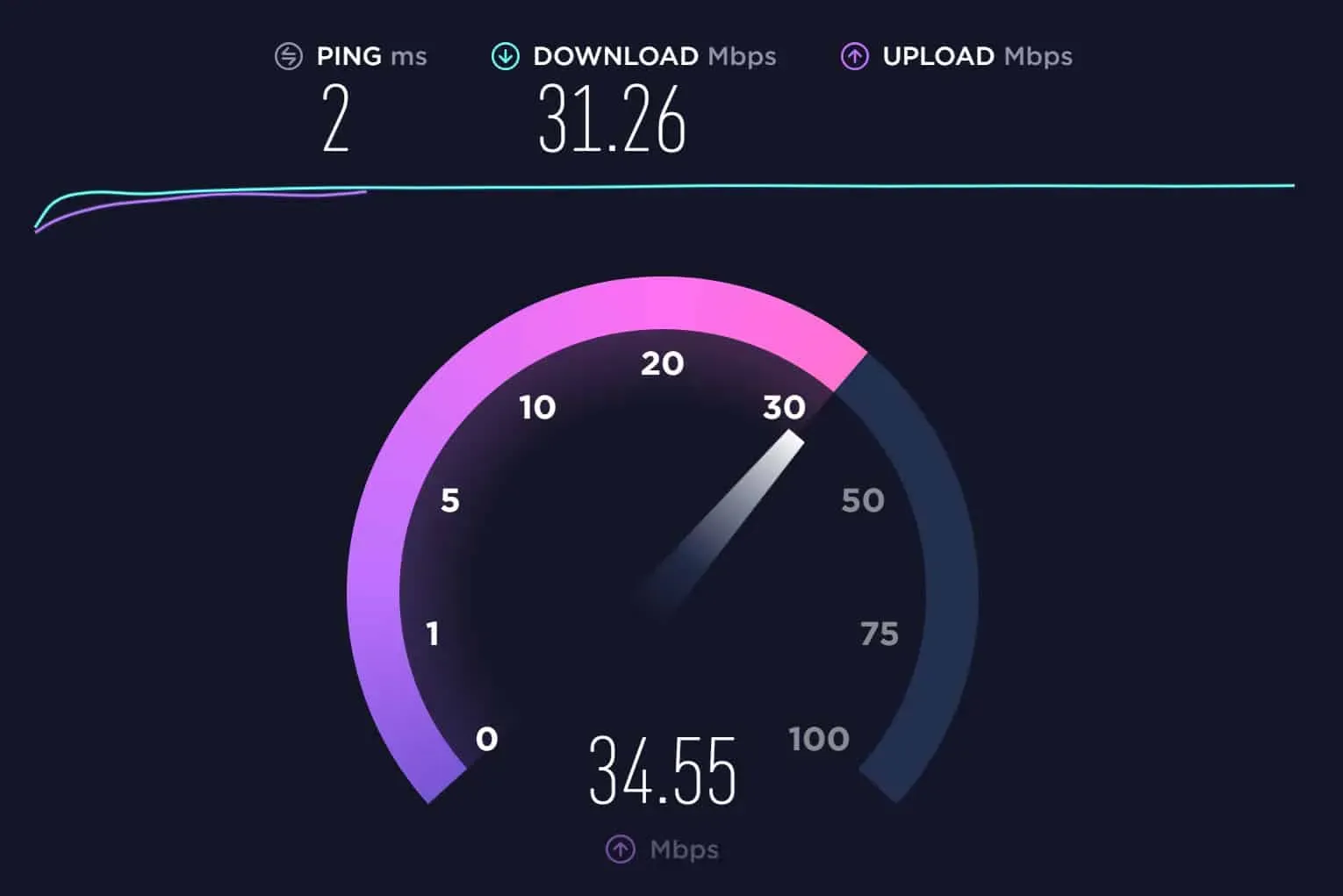
Saatat kohdata ongelmia pelin lataamisessa Internet-yhteysongelmien vuoksi. Voit käyttää Internetin nopeusmittaria, jos sinulla on sama ongelma. Testaa verkkosi nopeutta millä tahansa Internetin nopeustestisivustolla.
Tarkista kuitenkin Internet-nopeuden tarkistamisen jälkeen, tukeeko yhteys peliä. Jos Internet-yhteytesi on hidas, ota yhteyttä Internet-palveluntarjoajaasi saadaksesi apua. Voit myös ratkaista ongelman itse.
Mutta jos Internet toimii hyvin, mutta virhe ilmenee edelleen, saatat kohdata tämän ongelman täysin eri syystä. Joten jos näin on, voit kokeilla muita alla mainittuja korjauksia.
Tarkista käyttöjärjestelmäpäivitykset
On aika päivittää laitteesi, jos se on päivitetty jokin aika sitten. Jos haluat korjata aiemman version aiheuttamia virheitä, sinun on tarkistettava päivitykset, jotta voit asentaa uusia tietoturvapäivityksiä ja korjata aiemman version aiheuttamat virheet.
Useat käyttäjät ovat kuitenkin viimeksi päivittäneet laitteitaan kauan sitten, minkä vuoksi he tarvitsivat apua pelin käynnistämiseen. Tämän välttämiseksi varmista, että laitteesi on ajan tasalla.
- Avaa laitteellasi Asetukset-sovellus .
- Valitse Yleiset ja sitten Ohjelmiston päivitys.
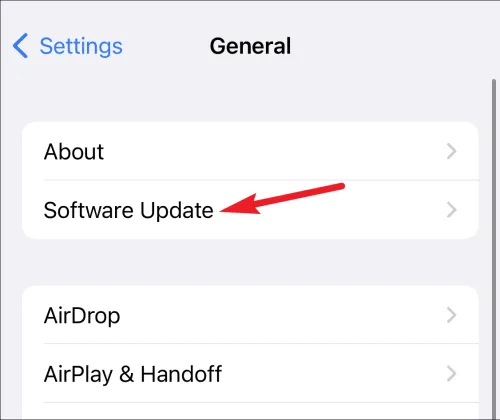
- Aina kun näet päivityksen saatavilla, seuraa näytön ohjeita.
Tyhjennä välimuistitiedostot
Jos pelin välimuistitiedostoissa on ongelmia, käyttäjät voivat kokea ongelmia pelin kanssa. Välimuistitiedostot varmistavat, että peli käynnistyy ja toimii oikein.
Jos sinulla on ongelmia pelin käynnistämisessä, yritä korjata ongelma tyhjentämällä pelin välimuisti. Monet käyttäjät pitävät tätä menetelmää tehokkaana. Voit kokeilla tätä ja katsoa, toimiiko se sinulle.
Tarkista pelipäivitykset
Pelissäsi saattaa olla odottavia päivityksiä, joiden vuoksi Call of Duty: Mobile juuttuu latausnäyttöön.
Siksi suosittelemme tarkistamaan pelipäivitykset Apple App Storesta tai Android Play Storesta. Jos kuitenkin löydät päivityksen, muista asentaa se ja tarkistaa, auttaako se ratkaisemaan virheen.
Poista ja asenna peli uudelleen
On tärkeää huomata, että sovelluksen poistaminen ei tarkoita, että edistymisesi katoaisi. Jos haluat tallentaa tietosi, sinun on kirjauduttava peliin.
- Siirry ensin laitteesi Asetukset-sovellukseen .
- Valitse iPhonen tai iPadin tallennustila Yleiset-kohdasta.
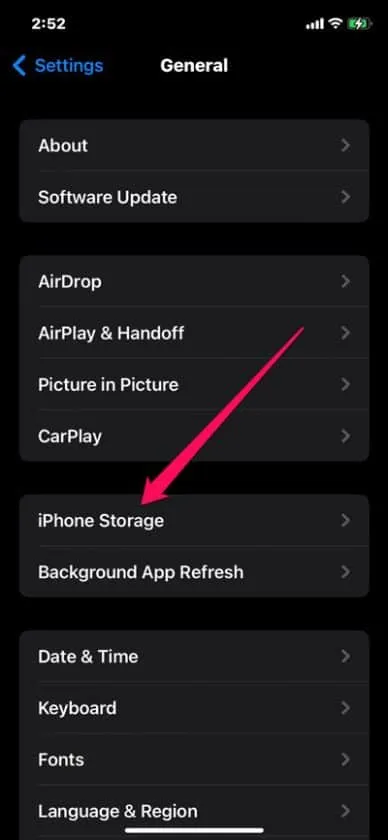
- Etsi Call of Duty: Mobile.
- Valitse valikosta Poista sovellus.
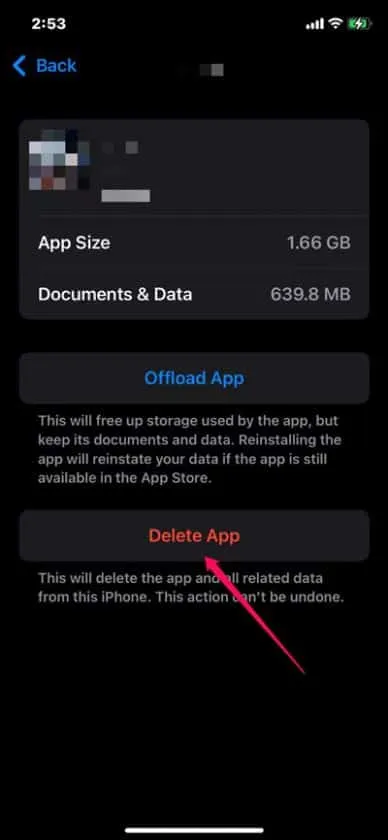
- Avaa laitteesi Apple Store.
- Kirjoita hakupalkkiin ” Call of Duty: Mobile ”.
- Asenna se uudelleen napsauttamalla ”Get”-painiketta.
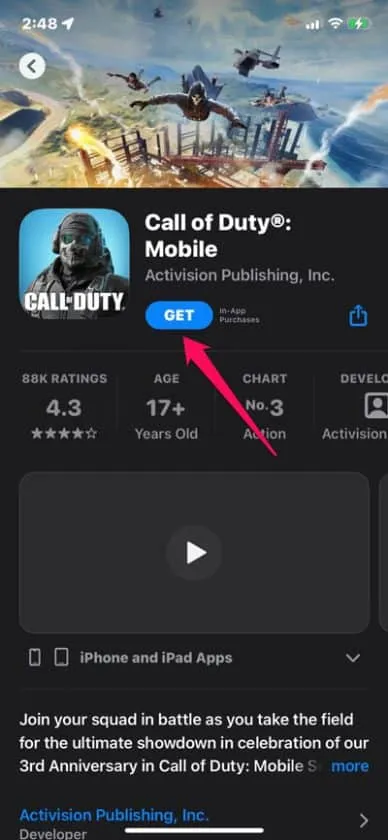
- Kirjaudu sisään samoilla tunnistetiedoilla palauttaaksesi edistymisesi tai pelitietosi.
Noudattamalla yllä olevia vaiheita voit varmasti korjata tämän ongelman. Joten muista kokeilla niitä ja kerro meille, jos ne auttavat.
Ota yhteyttä viralliseen tiimiin
Jos huomaat, että mikään ei auta sinua ratkaisemaan latausnäyttöön juuttunutta Call of Duty Mobile -ongelmaa, tämä virhe saattaa johtua kehittäjästä. Suosittelemme ottamaan yhteyttä COD:n viranomaisiin ja kysymään heiltä tästä asiasta. Lisäksi he varmasti auttavat sinua ratkaisemaan tämän ongelman.
Kirjoittajan pöydältä
Joten tässä on kuinka korjata Call of Duty: Mobile jumissa latausnäytössä . Toivomme, että tämä artikkeli auttaa sinua. Lisäksi, jos sinulla on epäilyksiä tai kysymyksiä, kommentoi alla ja kerro meille.



Vastaa